Le Migliori App per il Mirroring da iPhone ad Amazon Fire TV
Negli ultimi dieci anni, la fruizione di contenuti video online ha subito una trasformazione radicale, passando da un interesse di nicchia a una pratica di massa. Piattaforme come Netflix, Hulu e Amazon Prime hanno guadagnato popolarità, offrendo produzioni originali acclamate dalla critica. Questa guida è pensata per aiutarti a capire come replicare lo schermo del tuo iPhone su una TV, nello specifico attraverso le app di mirroring per Fire TV.

Le Otto Applicazioni Top per il Mirroring su Fire TV
Chi possiede un iPhone spesso archivia i propri contenuti sul dispositivo oppure vi accede tramite connessioni mobili. Il mirroring dello schermo offre un modo comodo per proiettare video da un display piccolo a un grande schermo TV. Grazie all’ampio display dell’iPhone, puoi goderti film, serie TV, giochi o videochiamate su uno schermo più grande.
Tuttavia, la compatibilità con iOS può presentare delle sfide. Apple utilizza protocolli specifici per la trasmissione di contenuti da iPhone e iPad verso dispositivi Android. Questa guida illustrerà come effettuare il mirroring di Amazon Fire Stick da iPhone e iPad direttamente sulla tua TV.
L’ Amazon Fire TV Stick è diventato uno dei dispositivi di streaming più popolari. Ecco i punti salienti:
- Permette di guardare film, eventi sportivi, canali TV in diretta, giocare e molto altro.
- Non è solo un dispositivo per lo streaming di contenuti web, ma include app per diverse attività.
- È possibile installare ulteriori app per accedere a nuovi contenuti, inclusi programmi TV e trasmissioni in diretta.
- Con la crescente competizione nel settore dello streaming, l’Amazon Fire TV Stick, specialmente il modello da 40 dollari, rappresenta un ottimo investimento.
- Il mirroring dello schermo è una funzione integrata che rende il Fire TV ancora più versatile.
- L’hardware è predisposto per la compatibilità con vari dispositivi. Puoi effettuare il mirroring dallo schermo del tuo iPhone tramite l’app di mirroring Fire TV o trasmettere contenuti dal PC con le giuste impostazioni.
Ecco alcuni aspetti importanti da considerare prima di usare un’app di mirroring per Fire TV:
-
Connessione Wi-Fi Affidabile: Sia Fire Stick che Fire TV richiedono una connessione Wi-Fi stabile per funzionare al meglio. La vicinanza dei dispositivi è cruciale per il mirroring. Non è possibile effettuare il mirroring da un dispositivo in una città a una TV in un’altra, per ragioni di sicurezza. Ciò impedisce accessi non autorizzati e garantisce una migliore qualità del mirroring poiché i dispositivi usano la stessa connessione.
-
Versioni iOS: Sono disponibili diverse versioni e modelli di dispositivi Apple. Le versioni iOS variano a seconda del modello e dell’anno di produzione. Le istruzioni fornite dovrebbero permettere la connessione e il mirroring da qualsiasi dispositivo iOS, inclusi iPhone, iPad, iPad Air, iPod o iPad Mini. La maggior parte delle app di casting sono compatibili con iOS 9 o versioni successive. Questo potrebbe rappresentare un limite solo per chi utilizza dispositivi obsoleti.
-
Doppia App, Doppio Dispositivo: Per il mirroring, è necessario installare lo stesso software su due dispositivi: uno sull’iPhone o iPad e l’altro sul Fire Stick. Le app sono progettate per superare eventuali incompatibilità di protocollo. È necessario che le app comunichino e interagiscano tra loro per funzionare correttamente.
Mirroring, Casting e Streaming: Quali sono le Differenze?
Esistono diversi termini per descrivere il processo di riproduzione di contenuti da un dispositivo all’altro. I più comuni sono “casting” e “mirroring”, ma si sente spesso parlare anche di “streaming”.
-
Mirroring: Il mirroring riproduce la stessa immagine che appare su un iPhone o iPad, sullo schermo del televisore. I due display sono quasi identici. È l’ideale se vuoi mostrare una pagina web o delle foto senza dover stringersi intorno allo schermo di un iPhone.
-
Casting: Il casting è simile al mirroring e viene usato più spesso con Chromecast. Può essere abbastanza veloce per riprodurre video, ma la sua funzione principale è mostrare lo schermo di un dispositivo su un altro.
-
Streaming: Lo streaming è il modo ideale per guardare video ad alta definizione da un dispositivo iOS su una TV. È progettato per trasmettere contenuti multimediali di alta qualità, inclusi audio, da un dispositivo all’altro. Questa operazione richiede una tecnologia più potente rispetto al semplice mirroring.
È ora di installare alcune app sui tuoi dispositivi iOS e Fire TV. Ecco le migliori app di mirroring per Fire TV, progettate per rendere il casting o il mirroring da un dispositivo all’altro un processo semplice.
1. AirScreen – AirPlay, Cast, Miracast e DLNA
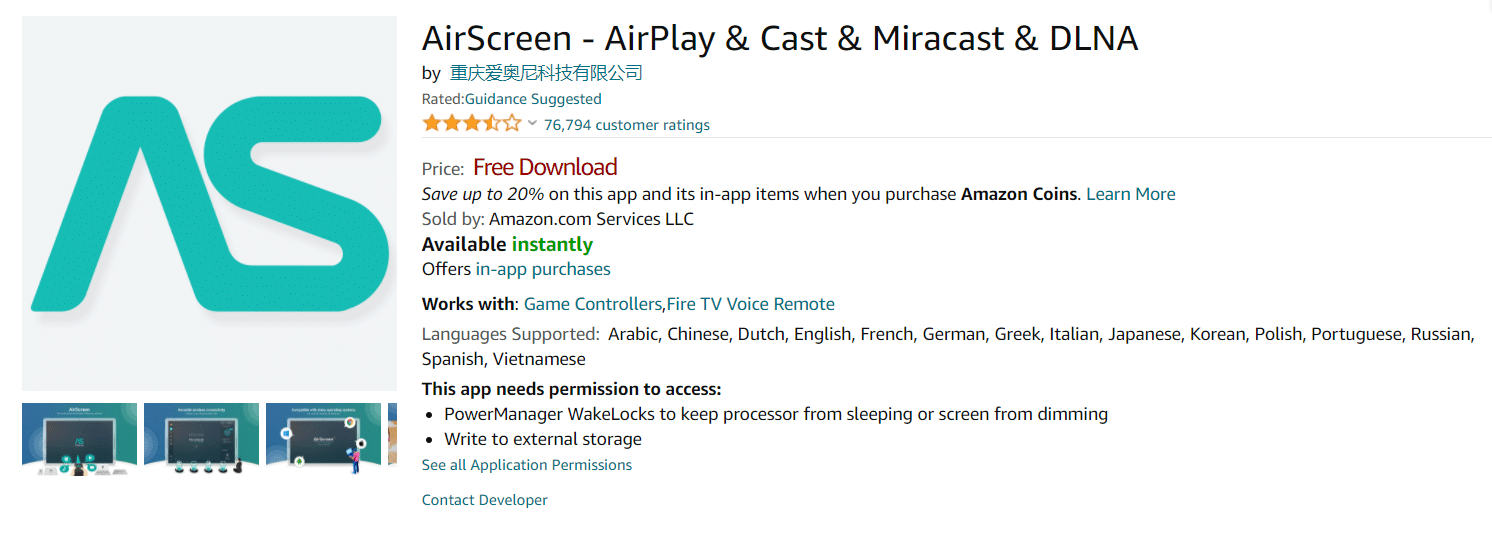
L’app AirScreen è stata lanciata nel 2018 ed è gratuita. Richiede iOS 8.0 o versioni successive.
- Supporta l’esecuzione di app in background, la personalizzazione delle funzioni, la risoluzione ad alta definizione e i principali protocolli di streaming come Airplay, Cast, Miracast, DLNA e Chromecast.
- Permette di effettuare il mirroring di un’ampia gamma di app, registrare lo schermo e proteggere la privacy.
- È disponibile in diverse lingue, tra cui italiano.
- Consente la condivisione familiare fino a sei membri. Include acquisti in-app.
2. AirBeamTV Mirroring Receiver per Fire TV
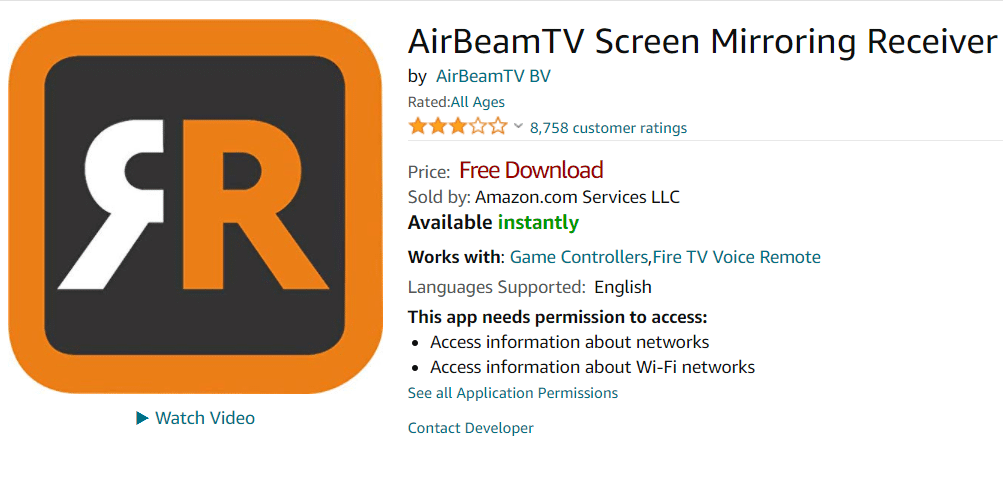
L’app AirBeamTV Mirroring Receiver è un’ottima opzione per il mirroring da iOS. È compatibile con tutti i dispositivi iPhone e iPad, oltre che con PC e Mac.
AirBeamTV trasmette video, musica, schermate, foto e altro senza l’uso di cavi o altri dispositivi. Non richiede apparecchiature aggiuntive per funzionare, eliminando la scomodità delle connessioni. Viene spesso definita come un’alternativa “sostitutiva di Chromecast” per iOS e funziona molto bene.
L’uso di questa app prevede un costo. Per usare il programma è necessario acquistare la versione completa, ma a parte questo, non ci sono limitazioni per il mirroring dello schermo da iOS a Fire TV.
Segui le istruzioni seguenti per avviare l’app AirBeamTV:
1. Scarica e installa AirBeamTV sulla tua Fire TV.
2. Acquista e installa Mirror for Amazon Fire TV sul tuo iPhone o iPad.
3. Quando entrambe le applicazioni sono aperte e collegate, è possibile effettuare il mirroring dal dispositivo iOS a Fire Stick.
3. Video e TV Cast per Fire TV
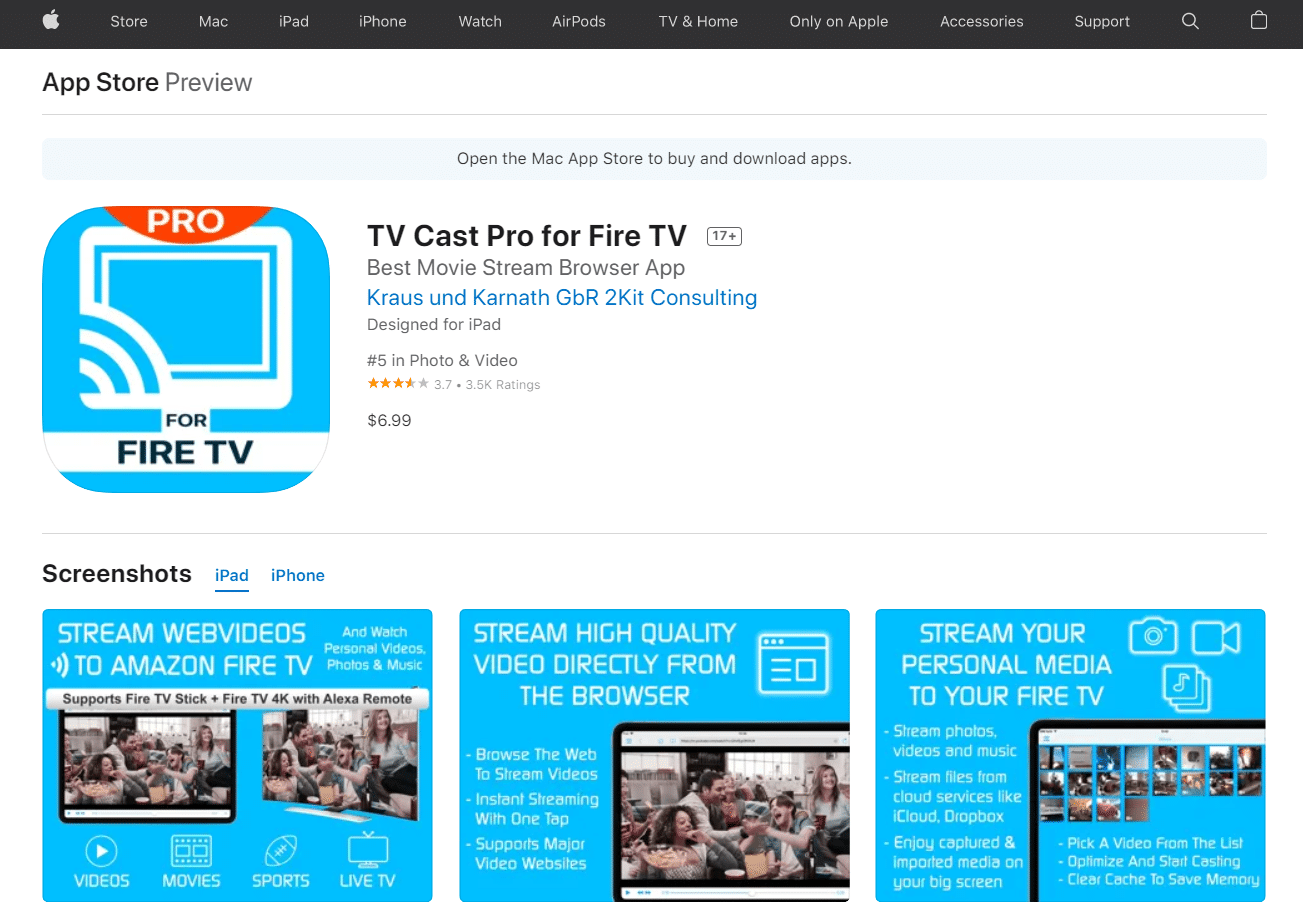
Questo strumento di mirroring gratuito di 2kit è semplice e intuitivo. Video & TV Cast, una volta installato su iOS e Fire TV, permette di trasmettere contenuti da iPhone o iPad alla TV. Con pochi passaggi, puoi guardare film, eventi sportivi in diretta e riprodurre musica o foto sul Fire Stick. Il programma è gratuito, ma esiste una versione a pagamento con funzioni aggiuntive. Ecco i passaggi per utilizzare questa app per il mirroring da iPhone ad Amazon Fire Stick:
1. Scarica e installa Video & TV Cast per iOS dall’ App Store sul tuo iPhone.
2. Avvia Fire TV e scarica l’app Amazon.
3. Dopo che le applicazioni sono state installate e collegate, seleziona il contenuto da guardare sul tuo iPhone o iPad, e Video & TV Cast si occuperà del resto.
4. iWebTV per Fire TV
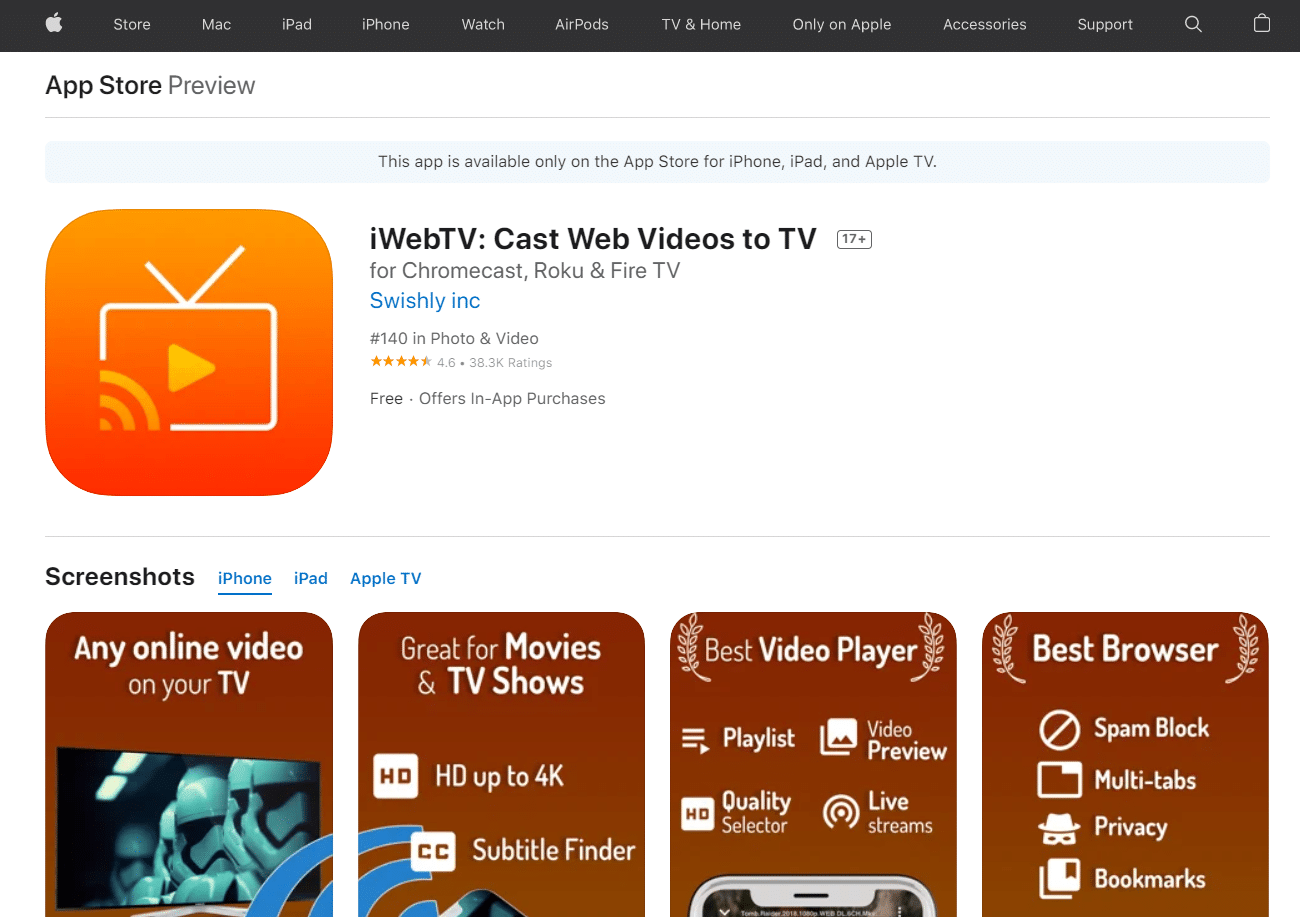
L’app di streaming iWebTV offre agli utenti un’ampia gamma di opzioni di streaming. Si propone come la soluzione definitiva per il mirroring da iOS a Fire TV.
- Il software offre streaming video HD con risoluzioni 720p, 1080p e persino 4K.
- Questo lo distingue da molte altre app simili.
- Può riprodurre un’ampia gamma di formati video e puoi aggiungere altri contenuti alla tua coda senza interrompere la riproduzione.
- Il mirroring è semplice, basta scaricare l’app e premere il pulsante di riproduzione, ideale per chi cerca un modo rapido per riprodurre video dall’iPhone sulla TV.
- iWebTV è gratuito su entrambi i dispositivi, anche se i contenuti potrebbero essere oscurati da un banner pubblicitario che può essere rimosso con un acquisto in-app.
Segui questi passaggi per utilizzare questa app di mirroring:
1. Per iniziare con iWebTV, scarica prima l’ app per iOS.
2. Scarica poi l’app iWebTV per Fire TV, cercandola direttamente sul dispositivo o inviandola tramite email con l’URL fornito sopra.
3. Una volta collegate le due applicazioni, apri la versione iOS e scegli i video che vuoi guardare.
5. AllConnect per Fire TV
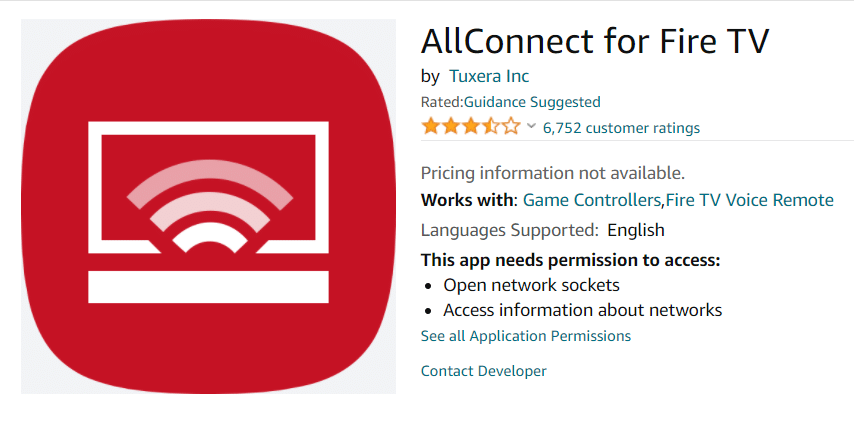
Questa app è pensata per essere semplice da usare. Il programma di mirroring, leggero e facile da usare, fa ciò che promette: riproduce l’intrattenimento dal tuo iPhone alla tua Fire TV. Con pochi tocchi, è possibile navigare in reti video come YouTube e Vimeo e riprodurli sulla TV.
Puoi anche usarlo per trasmettere file audio FLAC e mp3, contenuti Plex o Kodi e riprodurre file in background mentre cerchi altro. Ecco i passaggi per utilizzare questa app di mirroring:
1. Per usare AllConnect, devi prima scaricare e installare l’app iOS. È gratuita, ma contiene pubblicità e una limitazione nel numero di dispositivi a cui ci si può connettere, entrambi rimovibili con un acquisto in-app.
2. Installa l’app AllConnect su Fire TV.
3. Aggiungi materiale su iOS e inizia il mirroring una volta che l’app è collegata su entrambe le piattaforme.
6. AirPlayMirror Receiver per Fire TV
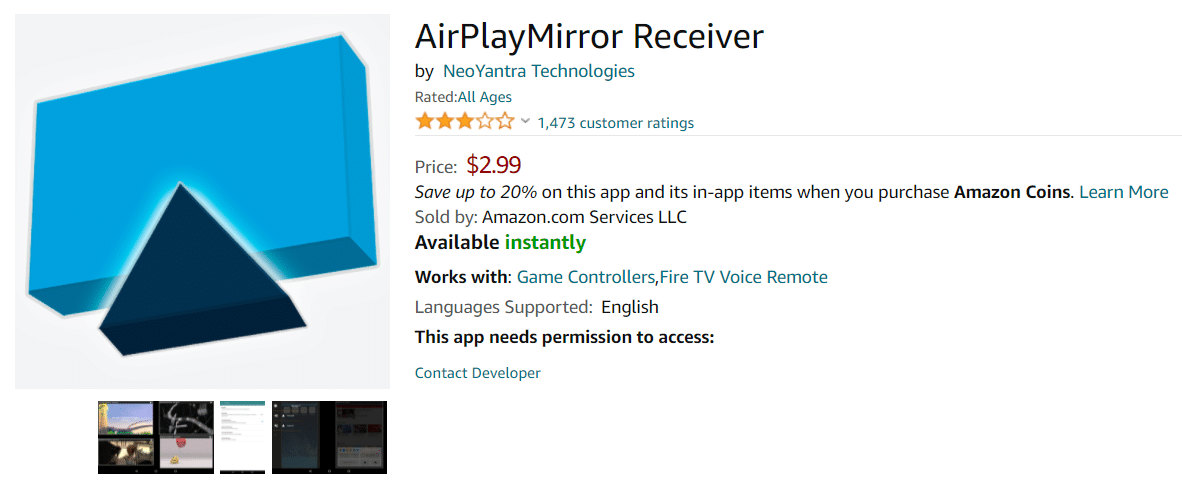
Questa app offre un’opzione di mirroring più completa. Permette di trasmettere contemporaneamente da quattro dispositivi Apple, di guardare YouTube o Netflix e di riprodurre qualsiasi contenuto multimediale, come foto, immagini e video, dal tuo iPhone o Mac.
Non è un’app gratuita, ma offre una prova gratuita di 15 minuti per testarla prima dell’acquisto.
L’uso di AirPlayMirror è diverso rispetto ad altre app per il mirroring. Segui questi passaggi:
1. Installa AirPlayMirror sulla tua Fire TV.
2. Dopo aver abilitato il tuo dispositivo come ricevitore nell’app, attiva AirPlay sull’iPhone.
3. Seleziona la tua Fire TV dalla lista dei ricevitori AirPlay.
4. Dopo aver collegato il dispositivo, seleziona il contenuto dal tuo iPhone e inizia il mirroring.
7. Reflector 2 – AirPlay Receiver per Fire TV
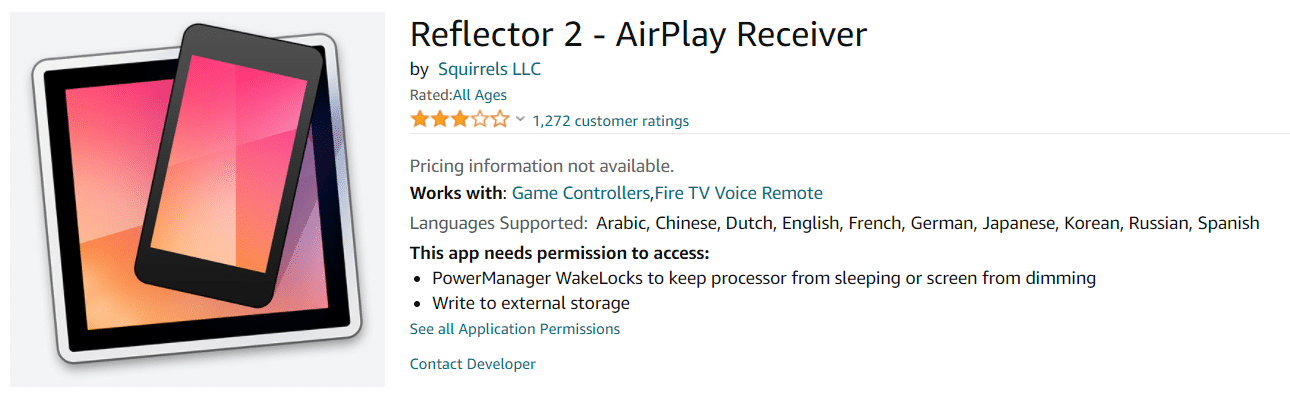
Reflector 2 utilizza la tecnologia Apple AirPlay per proiettare lo schermo dell’iPhone o dell’iPad su qualsiasi dispositivo Android, inclusi Fire TV e Fire Stick. È facile da usare.
Basta installare l’app, attivare AirPlay e selezionare la musica, il video o l’immagine da proiettare sulla TV. Reflector ha un prezzo elevato, ma offre prestazioni eccellenti e mantiene una buona qualità video. Ecco i passaggi per usare questa app di mirroring:
1. Scarica l’app Reflector 2 per Fire TV.
2. Installa l’app e configura Fire TV come ricevitore.
3. Avvia AirPlay sul tuo smartphone iOS.
4. Seleziona Fire TV dalla lista dei ricevitori disponibili, scegli il contenuto da trasmettere e guardalo.
8. AirReceiver per Fire TV
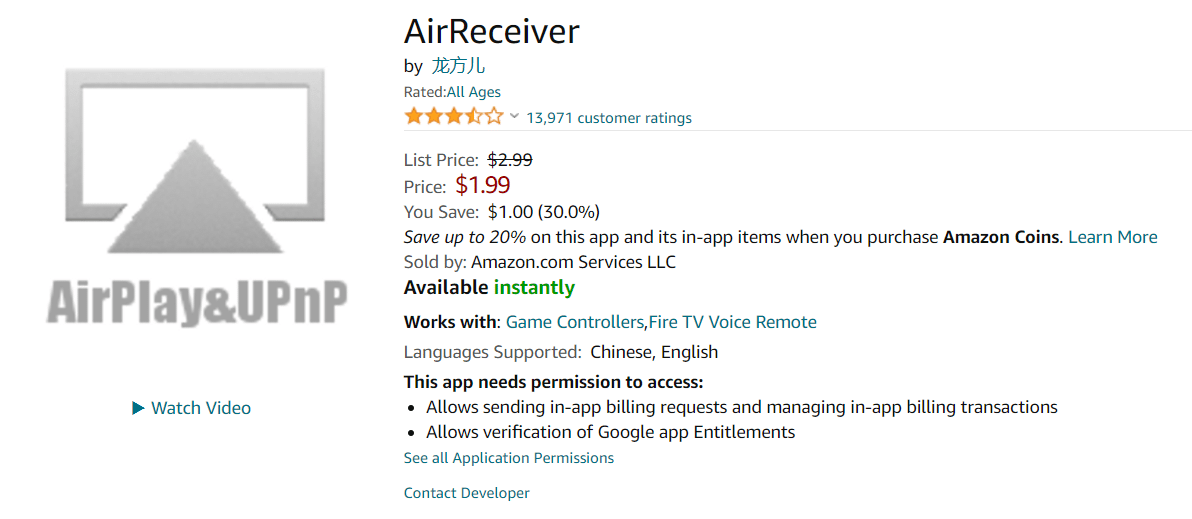
Questa non è la scelta ideale per i principianti. AirReceiver è l’app di mirroring più complessa da usare, ma offre molte funzionalità. Permette di trasmettere musica e video di alta qualità dai tuoi dispositivi iOS. Puoi inviare video di YouTube direttamente alla TV, riprodurre file dal tuo sistema NAS, mantenere l’app in esecuzione in background e aggiungere video alla coda.
Il software non è gratuito, ma vale il prezzo, data la vasta gamma di funzioni. Serve un po’ di tempo per prendere confidenza con il programma prima di poter effettuare il mirroring. Segui questi passaggi:
1. Per iniziare con AirReceiver, vai all’Amazon App Store e scarica l’app.
2. Avviala e abilita Fire TV come ricevitore attivo.
3. Attiva AirPlay sul tuo smartphone iOS.
4. Seleziona la tua Fire TV come destinazione e il materiale che vuoi riprodurre.
Domande Frequenti (FAQ)
Q1. È possibile usare Amazon Fire Stick per effettuare il mirroring di un iPhone?
Risposta: Devi installare un’app di terze parti su Amazon Fire TV Stick per effettuare il mirroring dal tuo iPhone o iPad. AirScreen di Amazon è un programma gratuito che funziona bene con iOS.
Q2. L’uso di Fire Stick prevede un costo mensile?
Risposta: No, Fire TV Stick non ha un canone mensile. Essere un membro Prime ne aumenta notevolmente il valore e servizi come Hulu Plus, Netflix, HBO hanno le loro tariffe di abbonamento.
***
Speriamo che queste informazioni ti siano state utili e che tu abbia scoperto le migliori app per il mirroring di Fire TV. Facci sapere quale metodo ha funzionato meglio per te. Se hai domande o commenti, lasciali nella sezione apposita.